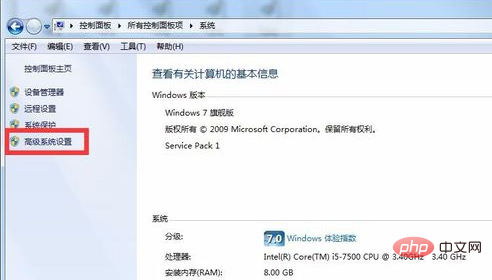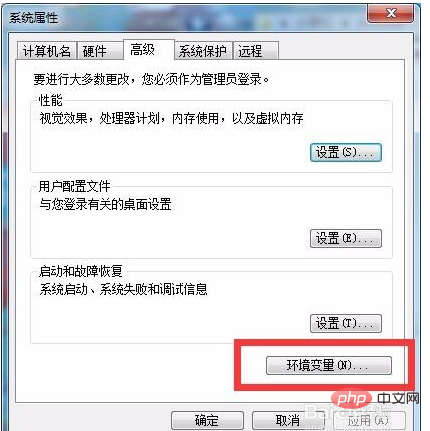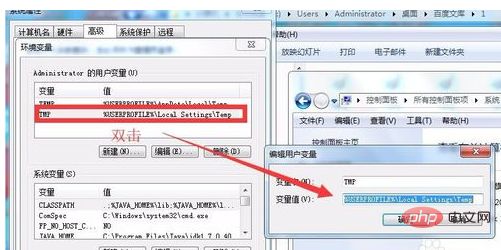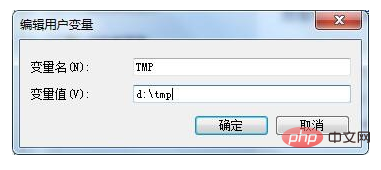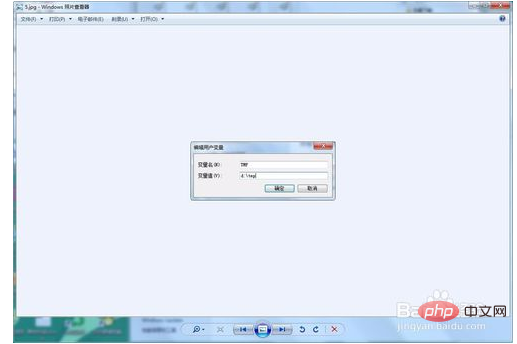#Windows7 フォト ビューアーで写真を表示できません。メモリが不足している場合はどうすればよいですか?
まずコンピュータのシステム プロパティを開き、次にシステム プロパティでシステムの詳細設定を見つけます。

システムの詳細設定を開いた後、 [詳細設定] をクリックし、環境変数を検索します。環境変数

をクリックしてユーザー変数を検索します。ユーザー変数で TMP を見つけ、TMP をダブルクリックします。新しいポップアップ ボックスが表示されます

新しいポップアップ ボックスにシステム パスを入力します。ここでは、D ドライブの \tmp ディレクトリを書き込みました。 [OK] をクリックします。

その後、元の写真を開くと、通常どおり使用できることがわかります。

これに加えて、これが通常の写真形式のファイルではない理由はもう 1 つあります
以上がWindows 7 フォト ビューアーで写真を表示できません。メモリが不足している場合はどうすればよいですか?の詳細内容です。詳細については、PHP 中国語 Web サイトの他の関連記事を参照してください。